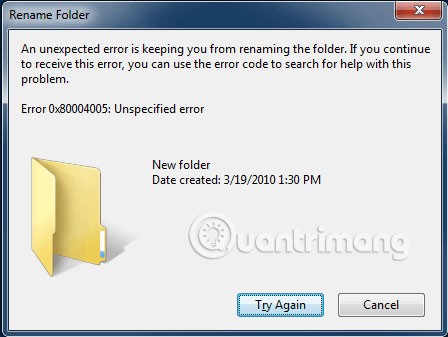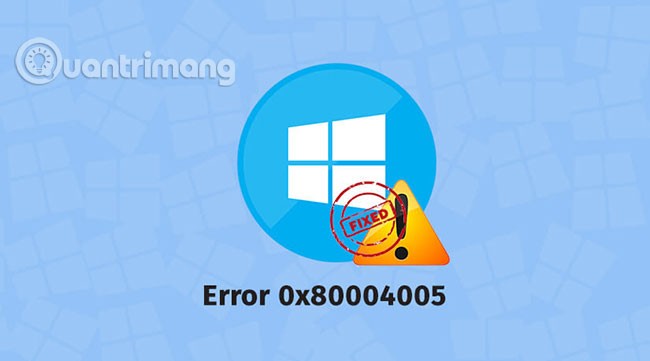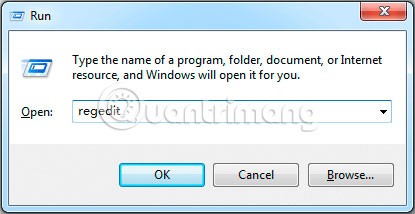Foutcode 0x80004005 is een type onbekende Windows-fout, waarvan de oorzaak verband houdt met een aantal verschillende problemen. Deze fout heeft vaak te maken met Windows Update, maar kan ook worden veroorzaakt door het verplaatsen of hernoemen van bestanden en mappen, Windows-meldingen van specifieke programma's en zelfs wanneer u met gecomprimeerde bestanden en mappen werkt.
Meer informatie over foutcode 0x80004005 in Windows
Hoe wordt foutcode 0x80004005 weergegeven?
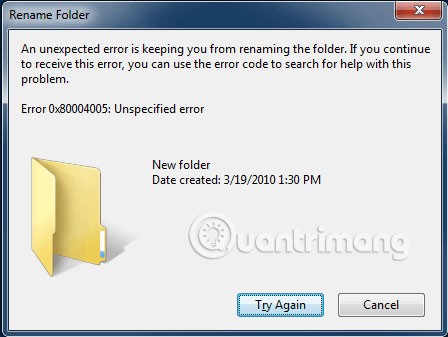
Foutcode 0x80004005 is een onbekende fout die op veel verschillende plaatsen kan voorkomen. Soms lijkt het alleen. Soms wordt code 0x80004005 weergegeven, samen met een langer foutbericht.
Wanneer foutcode 0x80004005 optreedt, ziet u meestal een bericht als dit:
Error Code 0x80004005
Unspecified error
Tip : Als uw foutmelding meer dan alleen een foutcode bevat, kan de extra tekst nuttig zijn om de oorzaak van het probleem te achterhalen. Probeer eens te zoeken op Google met die tekst, in plaats van alleen foutcode 0x80004005.
Wat veroorzaakt foutcode 0x80004005?
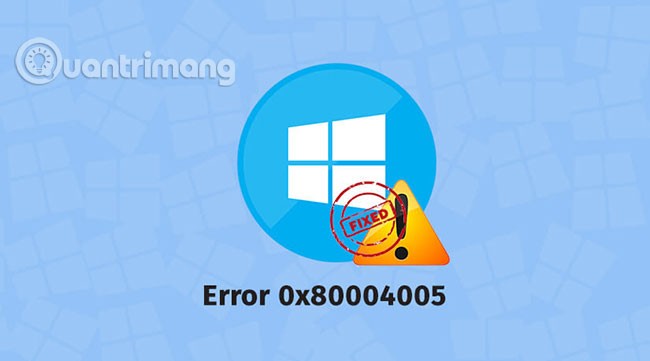
Foutcode 0x80004005 is een onbekende Windows-fout die meestal optreedt wanneer u probeert toegang te krijgen tot gedeelde mappen of stations, wanneer u een bepaald programma gebruikt of wanneer u problemen ondervindt bij het installeren van Windows-updates.
Dit zijn de meest voorkomende oorzaken van foutcode 0x80004005:
- Problemen met Windows Update
- Problemen met gedeelde bestanden of mappen
- Problemen met Windows-meldingen
- Problemen met het openen of uitpakken van gecomprimeerde bestanden en mappen
Hoe foutcode 0x80004005 te verhelpen
Omdat dit een onbekende fout is, zijn er verschillende oorzaken die dit kunnen veroorzaken. Als u merkt dat het probleem optreedt telkens wanneer u een specifiek programma gebruikt, bijvoorbeeld Microsoft Outlook of een toepassing voor het uitpakken van bestanden, kunt u op basis daarvan de specifieke oplossingen vinden die van toepassing zijn. Anders moet u de volgende stappen in de aangegeven volgorde uitvoeren.
1. Voer de probleemoplosser voor Windows Update uit : Deze fout kan worden veroorzaakt wanneer Windows Update automatisch mislukt of wanneer bestanden die door Windows Update zijn gedownload, beschadigd zijn. De eenvoudigste oplossing en het eerste dat u moet proberen, is de automatische probleemoplosser uitvoeren.
Om deze probleemoplosser te openen, typt u 'problemen oplossen' in het zoekveld op de taakbalk en selecteert u vervolgens Windows Update > Probleemoplosser uitvoeren . Volg de instructies op het scherm terwijl de probleemoplosser actief is.
2. Verwijder alles in de downloadmap van Windows Update: Als de automatische probleemoplosser uw probleem niet verhelpt, opent u Verkenner en navigeert u naar C:\Windows\SoftwareDistribution\Download. Zodra de map geopend is, selecteert u de inhoud die u wilt verwijderen.
3. Voer Windows Update uit : Als het probleem te maken heeft met Windows Update, moet u mogelijk eerst de updates downloaden en installeren om de oplossing te voltooien. Probeer Windows Update opnieuw uit te voeren nadat u de probleemoplosser hebt uitgevoerd en handmatig bestanden uit de Windows Update-map hebt verwijderd.
4. Verwijder mogelijk beschadigde tijdelijke bestanden : In sommige gevallen kan een beschadigd tijdelijk bestand deze foutcode veroorzaken. Wanneer dit gebeurt, is de eenvoudigste oplossing om uw tijdelijke bestanden te verwijderen. U kunt dit doen via het hulpprogramma Schijfopruiming van Windows , of u kunt het handmatig doen door "%temp%" in het zoekvak op de taakbalk te typen. Open de tijdelijke map in Verkenner, selecteer alles en verwijder het.
5. Schakel de functie voor meldingen van nieuwe e-mails in Outlook uit : Microsoft Outlook is een programma dat vaak met deze foutcode wordt geassocieerd. De foutcode wordt doorgaans gegenereerd wanneer u nieuwe e-mail ontvangt en Outlook u hiervan op de hoogte stelt. Als u Outlook gebruikt, kunt u deze functie het beste uitschakelen. Als dit uw probleem oplost, moet u kiezen: de functie uitschakelen of overstappen op een ander gratis e-mailprogramma.
6. Schakel antivirussoftware uit : Als u foutcode 0x80004005 tegenkomt terwijl u Microsoft Outlook gebruikt en het uitschakelen van meldingen niet helpt, kunt u het probleem soms oplossen door uw antivirussoftware tijdelijk uit te schakelen. Dit komt doordat de antivirussoftware onterecht een probleem detecteert dat verband houdt met de Microsoft Outlook-applicatie.
Quantrimang.com heeft instructies om Windows Defender uit te schakelen en Norton Antivirus te verwijderen . Als u een ander antivirusprogramma gebruikt en u weet niet hoe u dit kunt uitschakelen, neem dan contact op met de ontwikkelaar.
Tip : Raadpleeg de lijst met gratis antivirusprogramma 's die Quantrimang.com heeft voorgesteld voor alternatieven, als het probleem lijkt te zijn opgelost door het antivirusprogramma uit te schakelen. Houd er rekening mee dat het uitschakelen van uw antivirussoftware uw systeem kwetsbaar kan maken voor aanvallen. Mogelijk kunt u een andere gratis optie vinden die werkt zonder de fout 0x80004005 te veroorzaken.
7. Probeer een ander decompressieprogramma : Foutcode 0x80004005 wordt soms veroorzaakt door software voor het decomprimeren van bestanden. Wanneer dit gebeurt, verschijnt er een foutcode wanneer u probeert gecomprimeerde bestanden (zoals .zip- en .rar-bestanden) uit te pakken of te openen.
Deze oplossing is eenvoudig en werkt alleen als u deze foutmelding krijgt bij het werken met gecomprimeerde bestanden. Als dat bij u het geval is, download en installeer dan een alternatief decompressieprogramma en probeer het eens uit.
8. Registreer jdscript.dll en vbscript.dll opnieuw : Als fout 0x80004005 nog steeds verschijnt wanneer u de bestanden probeert uit te pakken, kunt u, na het proberen van een aantal alternatieve programma's, proberen de twee Dynamic Link Libraries (DLL's) opnieuw te registreren. Om dit te doen, moet u de Opdrachtprompt openen met beheerdersrechten.
Druk op de Windows+ toets Rom het venster Uitvoeren te openen, typ "cmd", druk op Ctrlde + toets Shiften Enterselecteer Ja als daarom gevraagd wordt. Wanneer de opdrachtprompt wordt geopend, typt u de volgende opdracht en drukt u vervolgens op Enter:
regsvr32 jscript.dll
Voer vervolgens de volgende opdracht in en druk op Enter:
regsvr32 vbscript.dll
9. Voeg een sleutel toe aan het Windows-register : Als u vermoedt dat u fout 0x80004005 krijgt bij het kopiëren of verplaatsen van bestanden, opent u regedit en navigeert u naar HKLM\SOFTWARE\Microsoft\Windows\CurrentVersion\Policies\System.
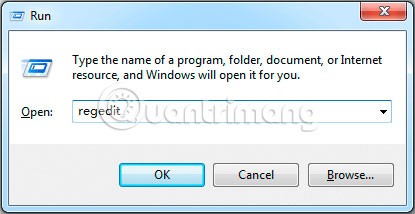
- Als u een 32-bits systeem hebt: maak een nieuwe DWORD-waarde met de naam LocalAccountTokenFilterPolicy
- Als u een 64-bits systeem hebt: maak een QWORD (64-bits) waarde met de naam LocalAccountTokenFilterPolicy
Stel in beide gevallen de waarde in op 1 (aan) en selecteer vervolgens OK . Vervolgens moet u uw computer opnieuw opstarten om te kijken of het probleem is opgelost.
Waarschuwing : wees voorzichtig bij het werken met het Windows-register. Verwijder of wijzig niets tenzij u precies weet wat u doet.
Succes!